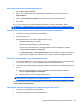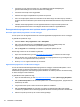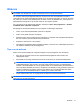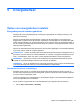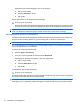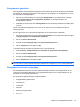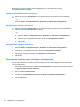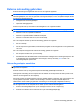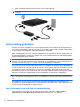HP ProBook Notebook Computer User's Guide - Windows XP
Table Of Contents
- Voorzieningen
- Draadloos, modem en lokaal netwerk
- Apparaten voor draadloze communicatie gebruiken (alleen bepaalde modellen)
- Pictogrammen voor draadloze communicatie en netwerken herkennen
- Bedieningselementen voor draadloze communicatie gebruiken
- Knop voor draadloze communicatie gebruiken
- Wireless Assistant software gebruiken (alleen bepaalde modellen)
- HP Connection Manager gebruiken (alleen bepaalde modellen)
- Voorzieningen van het besturingssysteem gebruiken
- Draadloos netwerk gebruiken
- HP mobiel breedband gebruiken (alleen bepaalde modellen)
- Bluetooth-apparaten voor draadloze communicatie gebruiken (alleen bepaalde modellen)
- Problemen met draadloze verbinding oplossen
- Modem gebruiken (alleen bepaalde modellen)
- Verbinding maken met een lokaal netwerk (LAN)
- Apparaten voor draadloze communicatie gebruiken (alleen bepaalde modellen)
- Cursorbesturing en toetsenbord
- Cursorbesturing gebruiken
- Toetsenbord gebruiken
- Hotkeys gebruiken
- Systeeminformatie weergeven
- Slaapstand activeren
- Helderheid van het scherm verlagen
- Helderheid van het scherm verhogen
- Schakelen tussen beeldschermen
- Standaard e-mailapplicatie openen
- Standaard webbrowser openen
- Geluidsvolume in- en uitschakelen
- Geluidsvolume verlagen
- Geluidsvolume verhogen
- Het vorige muziekstuk of hoofdstuk van een audio-cd of dvd afspelen
- Audio-cd of dvd afspelen of het afspelen onderbreken of hervatten
- Volgend muziekstuk of hoofdstuk van een audio-cd of dvd afspelen
- Hotkeys gebruiken
- QuickLook gebruiken
- QuickWeb gebruiken
- Geïntegreerd numeriek toetsenblok gebruiken
- Optioneel extern numeriek toetsenblok gebruiken
- Touchpad en toetsenbord reinigen
- Multimedia
- Multimediavoorzieningen
- Multimediasoftware
- Audio
- Video
- Optischeschijfeenheid (alleen bepaalde modellen)
- Geïnstalleerde optischeschijfeenheid herkennen
- Optische schijven (cd's, dvd's en bd's) gebruiken
- Juiste type schijf kiezen (cd's, dvd's en bd's)
- Cd, dvd of bd afspelen
- Automatisch afspelen configureren
- Regio-instelling van dvd's wijzigen
- Waarschuwing met betrekking tot auteursrecht
- Cd of dvd kopiëren
- Maken (branden) van een cd, dvd of bd
- Optische schijf (cd, dvd of bd) verwijderen
- Problemen oplossen
- De lade van de optischeschijfeenheid gaat niet open bij het verwijderen van een cd, dvd of bd
- De computer herkent de optische schijfeenheid niet
- Onderbrekingen tijdens het afspelen voorkomen
- Een schijf wordt niet afgespeeld
- Een schijf wordt niet automatisch afgespeeld
- Een film stopt, slaat stukken over of wordt niet naar behoren afgespeeld
- Een film is niet zichtbaar op een extern beeldscherm
- Het branden van een schijf begint niet of stopt voordat het gereed is
- Een apparaatstuurprogramma moet opnieuw worden geïnstalleerd
- Webcam
- Energiebeheer
- Opties voor energiebeheer instellen
- Externe netvoeding gebruiken
- Accuvoeding gebruiken
- Accu-informatie vinden in Help en ondersteuning
- Accucontrole gebruiken
- Acculading weergeven
- Accu plaatsen of verwijderen
- Accu opladen
- Accuwerktijd maximaliseren
- Omgaan met een lage acculading
- Accu kalibreren
- Accuvoeding besparen
- Accu opbergen
- Afvoeren van afgedankte accu's
- Accu vervangen
- Netvoedingsadapter testen
- Computer afsluiten
- Schijfeenheden
- Externe apparatuur
- Externemediakaarten
- Geheugenmodules
- Beveiliging
- Computer beveiligen
- Wachtwoorden gebruiken
- Beveiligingsvoorzieningen van Computer Setup gebruiken
- Antivirussoftware gebruiken
- Firewallsoftware gebruiken
- Essentiële updates installeren
- HP ProtectTools Security Manager gebruiken (alleen bepaalde modellen)
- Beveiligingskabel aanbrengen
- Software-updates
- Back-up en herstel
- Computer Setup
- MultiBoot
- Beheer en afdrukken
- Index

Energiemeter gebruiken
De Energiemeter wordt standaard weergegeven in het systeemvak aan de rechterkant van de taakbalk.
Met behulp van de Energiemeter krijgt u snel toegang tot de instellingen van Energiebeheer en kunt u
de resterende acculading bekijken.
●
Klik met de rechtermuisknop op het pictogram Energiemeter in het systeemvak en selecteer
daarna Eigenschappen van energiebeheer aanpassen om de Eigenschappen van
Energiebeheer te openen.
●
Dubbelklik op het pictogram van de Energiemeter om het percentage resterende acculading weer
te geven.
Aan de verschillende pictogrammen kunt u zien of de computer op accuvoeding of op externe
netvoeding werkt.
Ga als volgt te werk om het pictogram Energiemeter uit het systeemvak te verwijderen:
1. Klik met de rechtermuisknop op het pictogram Energiemeter in het systeemvak en klik vervolgens
op Eigenschappen van energiebeheer aanpassen.
2. Klik op het tabblad Geavanceerd.
3. Schakel de optie Pictogram altijd in het systeemvak weergeven uit.
4. Klik op Toepassen en vervolgens op OK.
U geeft als volgt het pictogram Energiemeter weer in het systeemvak:
1. Selecteer Start > Configuratiescherm > Prestaties en onderhoud > Energiebeheer.
2. Klik op het tabblad Geavanceerd.
3. Schakel de optie Pictogram altijd in het systeemvak weergeven in.
4. Klik op Toepassen en vervolgens op OK.
OPMERKING: Als u een pictogram dat u in het systeemvak rechts op de taakbalk heeft geplaatst niet
kunt zien, klikt u op het pictogram Verborgen pictogrammen weergeven (< of <<) in het systeemvak.
Energiebeheerschema's gebruiken
Een energiebeheerschema is een reeks systeeminstellingen waarmee het energieverbruik van de
computer wordt geregeld. Met behulp van energiebeheerschema’s kunt u energie besparen en de
prestaties van de computer optimaliseren.
De volgende energiebeheerschema’s zijn beschikbaar:
●
Draagbaar/laptop (aanbevolen)
●
Thuis/kantoor
●
Presentatie
●
Altijd aan
●
Minimaal energieverbruik
●
Accu vol
Opties voor energiebeheer instellen 75